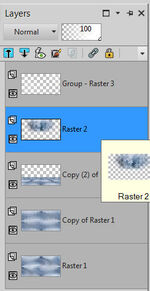-

S'il vous plaît poster un poste mis la leçon dans l'image finale.
Merci!Please post a post put the lesson into the finished image.
Thank you!Пожалуйста, пост после урока положить в готовый образ.
Cпасибо!A lecke CorelX8-al készült
Tube: Drevers, Thx
Materials:
Download « 2016-13-Life-noeMaterials.rar »
FIGYLEM!
Az .ffx letölthető pluginokat, ha még nincs meg importáld a Filters Unlimited 2.0 -ba
Filters:
Download « Special Effects 1 - Plastic Surface.ffx »
Download « Special Effects 1 - Venetian Blinds (vertical).ffx »
Simple-Blintz
Download « Andrew's Filters 13 - Warping Warposity.ffx »
Download « __Background Designers IV_ - _Night Shadow.ffx »
Download « __Background Designers IV_ - sf10 Slice N Dice.ffx »
Alien Skin Eye Candy 5 Impact-Shadow
Effects-Alien Skin Eye Candy 5 Impact-Glass
Effects-Mura s Meister-Copies
1. Nyiss egy 950*500 transzparenst
2. Válassz egy sötét és egy világos színt, majd állítsd be így a gradientet
3. Effects-Special Effect 1-Plastic Surface alapbeállítás: 155-61-144-54

4. Effects-Special Effect 1-Venetian Blinds (vertical) alapbeállítás
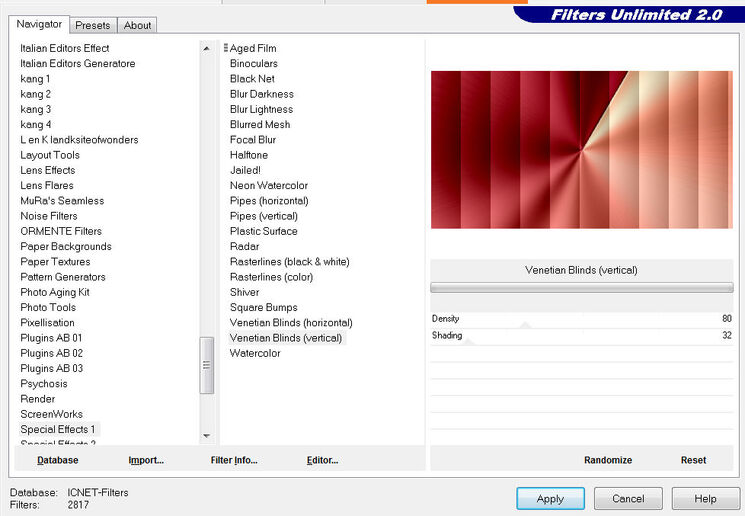
5. Effects-Simple-Blintz
6. Effects-Simple-Blintz, mégegyszer
7. Effects-Simple-Blintz, ÉS mégegyszer
8. Effects-Illuminations Effect-Sunburst-Color: Válaszd a képeden a legvilágosabb színt
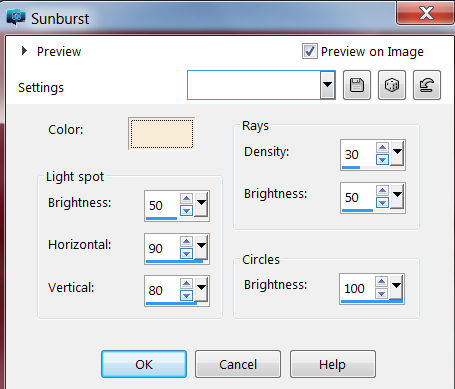
9. Layers-Duplicate
10. Image-Resize
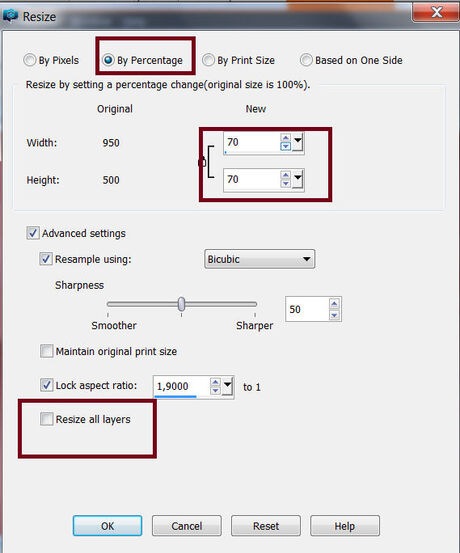
11. Image-Mirror-Mirror Horizental
12. Image-Mirror-MirrorVertical
13. Layers-Merge-Merge Down
14. Effects-Image Effects-Seamless Tiling
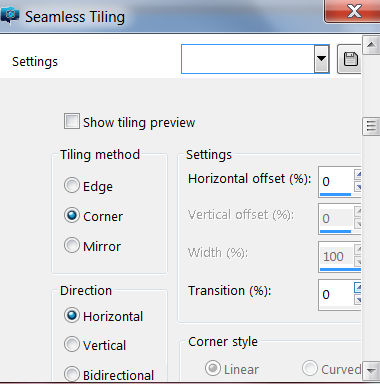
15. Selection-Load Save Selection-Load Selection From Disk 2016-13-1noedec
16. Selection-Promote Selection to Layer
17. Adjust-Blur-Gaussian Blur 30
18. Adjust-Add/Remove Noise-Add Noise
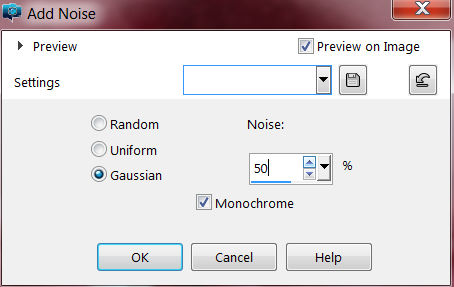
19. Selections-Select none
20. Layers-Merge-Merge Down
21. Layers Duplicate
22. Effects-Andrew Filters 13-Warping Warposity, alapbeállítás

23. Adjust-Blur-Radial Blur-Zoom
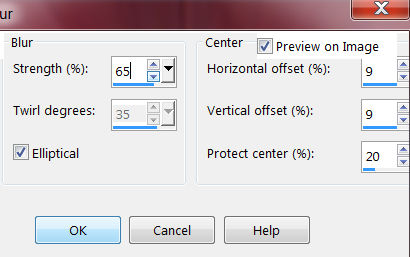
24. Effects-Edge Effect-Enhace
25. Layers-New Raster Layer
26. Selection-Load Save Selection-Load Selection From Disk 2016-13-2noedec
27. Töltsd ki a gradienteddel, KIJELÖLÉS MARAD!
28. Effects-AAA Frames-Foto Frame, 60-0-0-2-0-0-0-100, KIJELÖLÉS MARAD!
29. Effects-<Background Designers IV> -@Night Shadow, alapbeállítás, KIJELÖLÉS MARAD!
30. Effects-<Background Designers IV>sf10 Slice N Dice, KIJELÖLÉS MARAD!
31. Layers-New Raster Layer, töltsd ki #ffffff színnel, KIJELÖLÉS MARAD!
32. Selections-Modify-Contract 2, Delete, select none
33. Layers-Merge-Merge Down, Blend Mode: Soft Light
34. Lépj a Copy of Raster 1 rétegre, mutatom

35. Selection-Load Save Selection-Load Selection From Disk 2016-13-3noedec
36. Effects-Special Effect 1-Venetian Blinds (vertical) 40-40 KIJELÖLÉS MARAD!
37. Selection-Promote Selection to Layer, SELECTION NONE
38. Layers-Layers Duplicate
39. Image-Mirror-Mirror Horizental
40. Effects-Distortion Effect-Wave
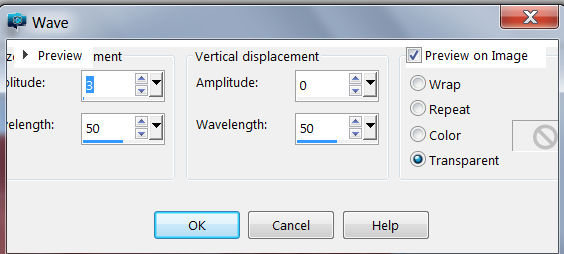
41.Effects-Alien Skin Eye Candy 5 Impact-Shadow ,
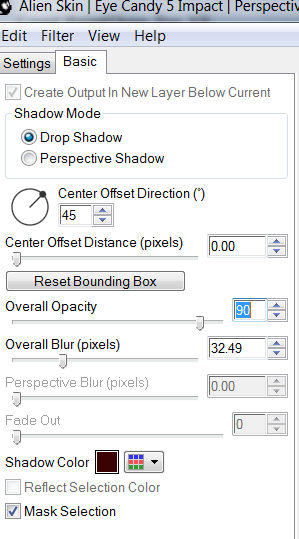
42. Blend mode. Overlay, Opacty 75
43. Lépj a legfelső rétegre, mutatom
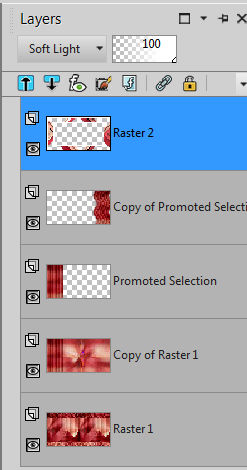
44. Layers-New Raster Layer, töltsd ki #ffffff színnel
45. Layers-Load/Save Mask-Load Mask From Disk 2016-13-1noemask
46. Layers-Merge-Merge Group
47. Layers-New Raster Layer, töltsd ki #ffffff színnel
48. Layers-Load/Save Mask-Load Mask From Disk 2016-13-2noemask
49. Layers-Merge-Merge Group
50. Layers-New Raster Layer, töltsd ki a sötétebb színeddel
51. Layers-Load/Save Mask-Load Mask From Disk 2016-13-3noemask
52. Layers-Merge-Merge Group, Blend mode: Multiply
53. Layers-New Raster Layer, töltsd ki #ffffff színnel
54. Layers-Load/Save Mask-Load Mask From Disk 2016-13-4noemask
55.Layers-Merge-Merge Group, Blend mode: Overlay, Opacity: 65
56. Layers-New Raster Layer, töltsd ki a sötétebb színeddel
57. Layers-Load/Save Mask-Load Mask From Disk 2016-13-5noemask
58. Layers-Merge-Merge Group
59. Layers-New Raster Layer, töltsd ki #ffffff színnel
60. Layers-Load/Save Mask-Load Mask From Disk 2016-13-6noemask
61. Layers-Merge-Merge Group
62. Effects-Distortion Effect-Wave
63. Layers-New Raster Layer, töltsd ki #ffffff színnel
64. Selection-Load Save Selection-Load Selection From Disk 2016-13-4noedec
65. Selection-Promote Selection to Layer, Select none, majd csukd be a Raster 4 fehér réteg szemet, vagy töröld, itt tartunk
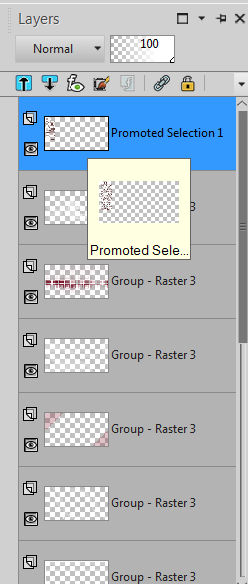
66. Effects-Alien Skin Eye Candy 5 Impact-Shadow ,

67. Layers-New Raster Layer, töltsd ki #ffffff színnel
68. Selection-Load Save Selection-Load Selection From Disk 2016-13-5noedec
69. Selection-Promote Selection to Layer, Select none, majd csukd be a Raster 4 fehér réteg szemet, de ne töröld
70. Effects-Alien Skin Eye Candy 5 Impact-Shadow

71. Lépj a fehér rétegedre, mutatom
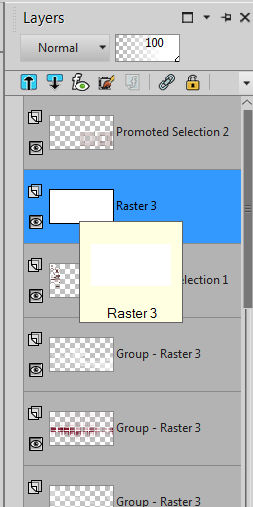
72. Selection-Load Save Selection-Load Selection From Disk 2016-13-6noedec
73. Selection-Promote Selection to Layer, Select none, majd csukd be a Raster 4 fehér réteg szemet
74. Effects-Alien Skin Eye Candy 5 Impact-Shadow , mint a 66.lépésben
75. Layers-Merge-Merge All (Flatten)
76. Selection-Load Save Selection-Load Selection From Disk 2016-13-7noedec
76. Selection-Promote Selection to Layer,
77. Effects-Alien Skin Eye Candy 5 Impact-Glass, hívd be a beállítást Download « 2016-1noeglass.f1s »
78. Adjust-Brightness and Contrast-Brightness Contrast

78. Selections-Select none
79. Image-Resize, beállítás, mint a 10. lépésben, de most 50 %
80. Pick Tool. Position X: 438, Position Y: 90
81. Effects-Mura s Meister-Copies

82. Layers-Duplicate
83. Image-Resize, beállítás, mint a 79. lépésben
84. Pick Tool. Position X: 445, Position Y: 395
85. Lépj a Raster 1 rétegre
86. Jelöld ki az első két gömböt, Delete, select none

87. Image-Add borders 70-70-70-70, jelöld ki, öntsd ki #ffffff színnel, KIJELÖLÉS MARAD!
88. Selections-Invert
89. Effects-Alien Skin Eye Candy 5 Impact-Shadow, KIJELÖLÉS MARAD! tetszés szerint árnyékolj, színt a képed színe alapján állítsd be
90. Layers-New Raster Layer, öntsd ki #ffffff színnel
91. Selections-Modify-ontract: 2, Delete, Select none, majd Tedd rá új rétegre a női tubéd árnyékold
92. Image-Resize: 950x558
93. Tedd rá a logod, majd Layers-Merge-Merge Flatten
Tube: K@rine Dreams, Thx

 37 comments
37 comments
-

Kérlek a lecke utáni hozzászólásba tedd be az elkészült képed.
Köszönöm!S'il vous plaît poster un poste mis la leçon dans l'image finale.
Merci!Please post a post put the lesson into the finished image.
Thank you!Пожалуйста, пост после урока положить в готовый образ.
Cпасибо!A lecke CorelX8-al készült
Materials:
Download « 2016-12-noe winter.zip »
Filters:
Alien Skin Eye Candy 5 Natural
1. Keress egy szép téli tájképet ITT, majd másold és nyisd meg a szerkesztődben ( Paste As New Image )
2. Nyiss egy 950*500 transzparenst
3. Selection-Select All
4. Paste-Paste Into Selection
5. Selections-Select none
6. Effects-Image Effect- Offset 475, 25, Center, Wrap
7. Adjust-Blur-Radial Blur, Twirl, Elliptical, 75, 50, 0,0, 0,
8. Effects-Edge Effect-Enhance More
9. Effects-Image Effect-Seamless Tilling
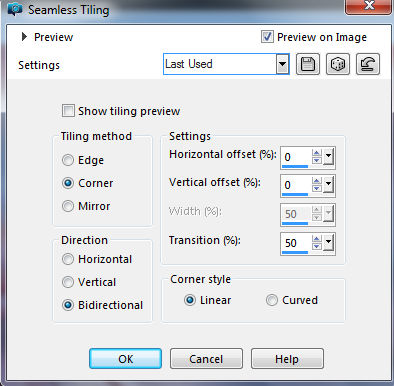
11. L ayers-Duplicate
12. Effects-Distortion Effect-Pixelate, 75, 1,
13. L ayers-Duplicate
14. Image-Mirror-Mirror Horizental
15. Image-Mirror-MirrorVertical, Opacity: 50
16. Layers-Merge-Merge Down
17. Layers Duplicate
18. Effects-Mura s Meister-Perspective Tiling
19. Vedd elő a tájképed és készíts belőle a 20-20 maszk segítségével egy png tube-t
20. Másold a tájképed az egeredbe és Paste As New Layer. IGAZÍTSD A KÉPEDEN FELÜL KÖZÉPRE , HA KELL VEDD KISEBBRE, ÚGY, HOGY 18. PONTBAN KÉSZÍTETT RÉTEG LÁTHATÓ LEGYEN!
21. Layers New Raster Layer
22. Válaszd a fehér #ffffff színt és öntsd ki a réteged
23. Layers-Load/Save Mask-Load Mask From Disk n1
24. Layers-Merge-Merge Group
25. Selection-Load Save Selection-Load Selection From Disk 2016-12-1noedec, DELETE, KIJELÖLÉS MARAD!
26. Lépj a Raster 2 rétegedre, mutatom, majd Selection-Promote Selection to Layer
27. Selections-Select none
28. Lépj a legfelső rétegre, mutatom, Blend Mode: Dissolve!!!!!!! Maradj a rétegen

29. Selection-Load Save Selection-Load Selection From Disk 2016-12-2noedec
30. Selection-Promote Selection to Layer, Select none
31. Layers Duplicate
32. Layers -Merge-Merge Down
33. Ismételd meg a 31 és a 31. lépést
34. Lépj vissza a 28. pontban mutatott rétegre
35. Selection-Load Save Selection-Load Selection From Disk 2016-12-3noedec
36. Selection-Promote Selection to Layer, Select none
37. Layers Duplicate
38. Layers -Merge-Merge Down
39. Ismételd meg a 37 és a 38. lépést
40. Ismételd meg a 37 és a 38. lépést, nem tévedés , így fog mutatni a képeden
41. Layers-New Raster Layer, öntsd ki #ffffff színnel
42. Layers-Load/Save Mask-Load Mask From Disk n41
43. Layers-Merge-Merge Group
44. Pick Tool, Position X: 440
45. Layers-New Raster Layer
46. Selection-Load Save Selection-Load Selection From Disk 2016-12-1noedec, tehát újból az első selectiont használjuk!
47. Effects-Alien Skin Eye Candy 5 Nature-Icicles, beállítás a képen vagy hívd be a pluginba az elmentett beállítást, amit feltettem. Változtasd tetszés szerint
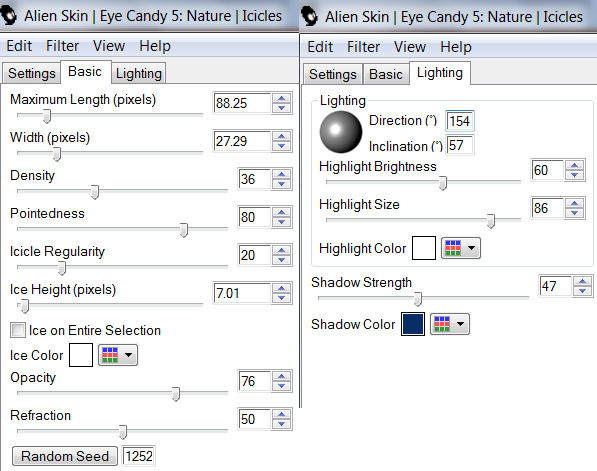
48. Selections-Invert
49. Ismételd meg a 47. lépést
50. Selections-Selet none
51. Lépj a Promoted Selection rétegre, mutatom

52. Layers-New Raster Layer, öntsd ki #ffffff színnel
53. Selection-Load Save Selection-Load Selection From Disk 2016-12-4noedec
54. Selection-Promote Selection to Layer, Select none, majd csukd be a Raster 4 fehér réteg szemet, vagy töröld
55. Effects-Alien Skin Eye Candy 5 Impact-Shadow
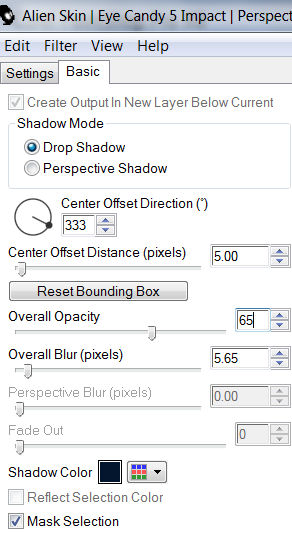
56. Layers-New Raster Layer, tedd a női arc png-t a bal alsó sarokba. Saját tube-t is választhatsz, ami a képed színeihez illik
57. Image-Add borders 70-70-70-70, jelöld ki, öntsd ki #ffffff színnel, KIJELÖLÉS MARAD!
58. Selections-Invert
59. Effects-Alien Skin Eye Candy 5 Impact-Shadow, KIJELÖLÉS MARAD! tetszés szerint árnyékolj, színt a képed színe alapján állítsd be
60. Layers-New Raster Layer, öntsd ki #ffffff színnel
61. Selections-Modify-ontract: 2, Delete, Select none
62. Image-Resize: 950x558
63. Tedd rá a logod, majd Layers-Merge-Merge Flatten

 34 comments
34 comments
-

Kérlek a lecke utáni hozzászólásba tedd be az elkészült képed.
Köszönöm!S'il vous plaît poster un poste mis la leçon dans l'image finale.
Merci!Please post a post put the lesson into the finished image.
Thank you!Пожалуйста, пост после урока положить в готовый образ.
Cпасибо!A lecke CorelX8-al készült
Materials:
Download « MaterialsLucile2016-11noe.zip »
Filters:
Mehdi
1. Nyiss egy 950x500 Transparenst,
2. Töltsd ki egy általad választott gradienttel. (válassz egy több színárnyalatból készült gradientet)

3. Effects-Distortion Effects-Pixelate: 90-60
4. Effects-Edge Effect-Enhance
5. Effects-Mehdi-Sorting Tiles-Crossed 300
6. Layers-Layers Duplicate
7. Image-Mirror-Mirror Horizental
8. Image-Mirror-MirrorVertical, Opacity: 50
9. Layers-Merge-Merge Down
10. Selection-Load Save Selection-Load Selection From Disk 2016-11-1noedec
11. Selections-Promote Selection to Layer
12. Selections-Modify-Contract : 50
13. Delete
14. Selections-Select none
15. Adjust-Add/Remove Noise- Adjust

16. Effects-Image Effects-Offset

17. Effects-Mura s Meister-Copies

18. Blend mode :Hard Lighte, Opacity 75
19. Lépj a Raster 1 rétegre

20. Layers-Duplicate, Blend Mode: Multiply
21. Lépj a felső rétegre

22. Layers-New Raster Layer
23. Öntsd ki a réteget fehér #ffffff színnel
24. Selection-Load Save Selection-Load Selection From Disk 2016-11-2noedec
25. Selections-Promote Selection to Layer, selections-select none
26. Itt tartunk:

27. Layers-Layers Duplicate
28. Image-Mirror-Mirror Horizental
29. Image-Mirror-MirrorVertical
30. Layers-Merge-Merge Down
31. Lépj a Raster 2 rétegre, mutatom

32. Selection-Load Save Selection-Load Selection From Disk 2016-11-3noedec
33. Selections-Promote Selection to Layer, selections-select none, Blend mode: Overlay
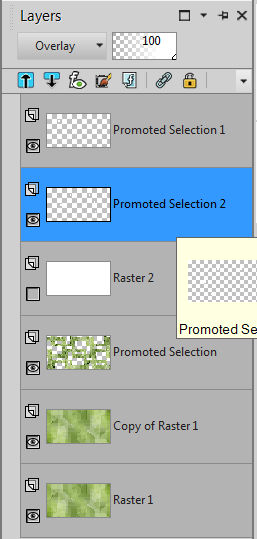
34. Layers-Duplicate
35. Image-Mirror-Mirror Horizental
36. Image-Mirror-MirrorVertical
37. Effects-Alien Skin Eye Candy 5 Impact-Shadow

38. Lépj egy réteget le, mutatom hova, és ismételd meg a 37. lépést
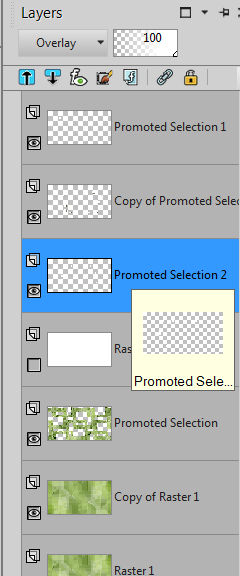
39. Lépj a Raster 2 rétegre, mutatom

40. Selection-Load Save Selection-Load Selection From Disk 2016-11-4noedec
41. Selections-Promote Selection to Layer,selections-select none, Blend mode: Overlay
42. Lépj a Raster 2 rétegre, mint a 39. lépés
43. Selection-Load Save Selection-Load Selection From Disk 2016-11-5noedec
44. Selections-Promote Selection to Layer,selections-select none, Blend mode: Overlay
45. Lépj a Raster 2 rétegre, mint a 39. lépés
46. Selection-Load Save Selection-Load Selection From Disk 2016-11-6noedec
47. Selections-Promote Selection to Layer,selections-select none
48. Lépj a Raster 2 rétegre, mint a 39. lépés
49. Selection-Load Save Selection-Load Selection From Disk 2016-11-7noedec
50. Selections-Promote Selection to Layer,selections-select none
51. Lépj a Raster 2 rétegre, és csukd be a szemet, vagy töröld a réteget
52. Image-Add borders 70-70-70-70, jelöld ki, öntsd ki #ffffff színnel, KIJELÖLÉS MARAD!
53. Selections-Invert
54. ffects-Alien Skin Eye Candy 5 Impact-Shadow, KIJELÖLÉS MARAD!

55. Layers-New Raster Layer, öntsd ki #ffffff színnel
56. Selections-Modify-ontract: 2, Delete, Select none
57. Tedd rá a tubéd, majd árnyékold tetszés szerint
58. Image-Resize: 950x558
59. Layers-New Raster Layer, tedd rá a Lucile.png dekort tetszőleges helyre
60. Tedd rá a logod, majd Layers-Merge-Merge Flatten
Ez a kép is hasonlóan készült, Tube: Rose Art

 22 comments
22 comments Follow articles RSS
Follow articles RSS Follow comments' RSS flux
Follow comments' RSS flux